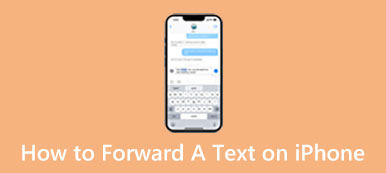Если вы хотите оживить обои вашего iPhone, почему бы не использовать GIF? В отличие от неподвижных изображений, установка GIF в качестве обоев на iPhone анимированы и могут добавить веселья и индивидуальности экрану. Однако, в отличие от устройств Android, iPhone изначально не поддерживают GIF-файлы в качестве обоев, поэтому вам может потребоваться узнать, как это сделать. В этой статье вы узнаете, как использовать различные методы для установки GIF-файлов в качестве обоев на вашем iPhone, чтобы вы могли наслаждаться любимыми анимациями всякий раз, когда разблокируете свое устройство.
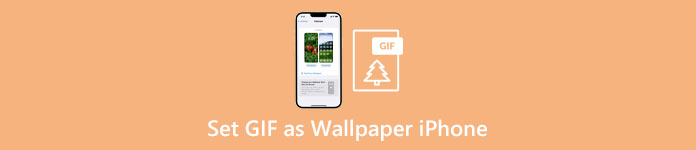
- Часть 1: 2 способа установить анимированный GIF в качестве обоев на iPhone
- Бонусные советы: перенос GIF на iPhone без потери качества
- Часть 2. Часто задаваемые вопросы об установке GIF в качестве обоев на iPhone
Часть 1: 2 способа установить анимированный GIF в качестве обоев на iPhone
Можете ли вы установить GIF в качестве обоев на iPhone напрямую? Ответ - нет. Но есть два метода, которые помогут вам установить анимационные обои GIF на вашем iPhone.
1. Преобразование в живое фото перед установкой GIF-файлов в качестве обоев на iPhone
Если вам нужны анимационные обои, вы должны преобразовать GIF в Live Photo и установить его в качестве обоев на своем iPhone. Вы можете использовать GIF Convert от PicCollage, чтобы сначала конвертировать GIF-файлы. Затем вы можете установить этот GIF в качестве обоев на iPhone.
Шаг 1Откройте приложение и выберите GIF, который хотите конвертировать. Вы также можете редактировать GIF, обрезая, регулируя скорость, добавляя текст и т. д.
Шаг 2Удовлетворившись внесенными изменениями, коснитесь Сохранено и Живая фотография в качестве выходного формата. Затем выберите размер Live Photo.
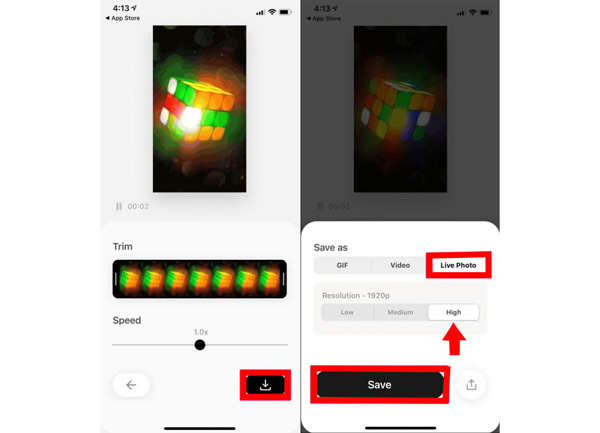
Шаг 3Перейдите в приложение «Настройки» и коснитесь Обои. А затем вы можете выбрать живое фото, которое вы конвертируете из GIF, нажав Выберите новые обои.
Шаг 4Настройте живое фото по своему вкусу, перетащив его в нужное положение, затем нажмите «Установить», чтобы установить его в качестве обоев экрана блокировки или главного экрана.
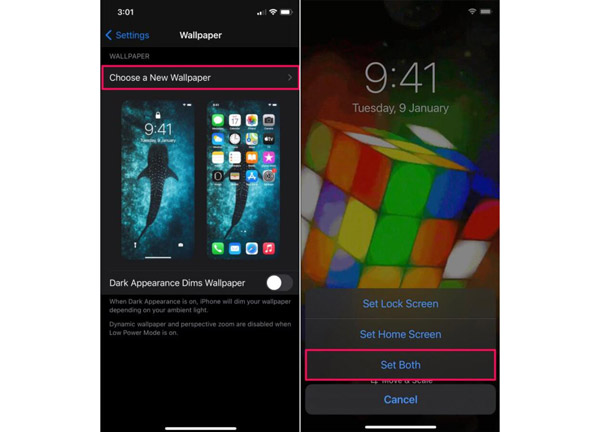
2. Сохраните GIF как живое фото, чтобы установить его в качестве обоев на iPhone.
Вы можете услышать имя GIPHY. Это один из крупнейших веб-сайтов для предоставления GIF-файлов. Кроме того, он позволяет пользователям iOS сохранять GIF-файлы в виде живых фотографий в фотопленке. Таким образом, вы можете легко установить GIF-файлы в качестве обоев на своем iPhone, сохранив изображения на GIPHY.
Шаг 1Когда вы заходите на GIPHY и находите GIF, который вам нравится. Вы можете нажать Ещё со значком из трех точек.
Шаг 2Есть два варианта сохранения GIF. Предположим, вы хотите установить GIF в качестве обоев на вашем iPhone. Было бы лучше, если бы вы постучали Конвертировать в живое фото.
Шаг 3После того, как вы сохраните GIF как живое фото на своем iPhone, вы можете перейти в приложение «Фото», чтобы увидеть изображение и установить его в качестве обоев.
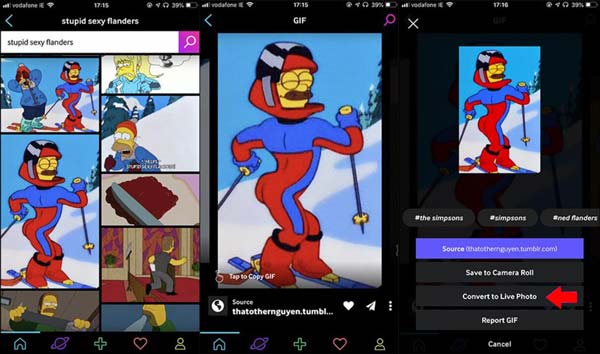
Бонусные советы: перенос GIF на iPhone без потери качества

Известно, что GIF-файлы имеют низкое качество как анимационные картинки. Итак, если вы хотите перенести GIF-файлы на свой iPhone и установить GIF в качестве обоев на своем iPhone, вы можете использовать Apeaksoft iPhone Transfer. Это программное обеспечение может помочь вам передавать GIF-файлы на ваш iPhone с вашего ПК без потери качества. С помощью этого программного обеспечения для передачи GIF-файлов вы можете установить GIF в качестве обоев на iPhone с оригинальным качеством. И вы даже можете напрямую синхронизировать с ним Live Photos.

4,000,000+ Загрузки
Перенос GIF-файлов с ПК на iPhone для установки обоев без потери качества.
Преобразуйте изображения HEIC в другие форматы изображений в качестве обоев iPhone.
Сделайте резервную копию ваших GIF-файлов и других медиафайлов на компьютере.
Легко управляйте своими GIF-файлами и живыми фотографиями на компьютере.
Часть 2. Часто задаваемые вопросы об установке GIF в качестве обоев на iPhone
Вопрос 1. Каковы требования к размеру и формату GIF для установки в качестве обоев?
Максимальный размер файла GIF, который можно установить в качестве обоев, составляет 15 МБ. Рекомендуемые размеры 1080 x 1920 пикселей.
Вопрос 2. Смогу ли я установить GIF в качестве обоев, чтобы быстрее разрядить аккумулятор iPhone?
Да. Использование GIF в качестве обоев может разрядить аккумулятор iPhone быстрее, чем неподвижное изображение. Тем не менее, степень разряд батареи iPhone может зависеть от длины и сложности анимации.
Вопрос 3. Могу ли я установить GIF в качестве обоев на более старой модели iPhone?
Нет. Потому что сначала нужно преобразовать GIF-файлы в Live Photos, а Live Photos впервые появились в iPhone 6s и более поздних моделях. Поэтому в более старых моделях может быть другая функция. Однако некоторые старые модели могут по-прежнему поддерживать Live Photos. Проверьте характеристики вашего устройства, чтобы узнать, поддерживает ли оно Live Photos.
Заключение
В заключение установка GIF в качестве обоев на iPhone — это отличный способ персонализировать свое устройство и выразить свою индивидуальность. Но вам нужно сначала преобразовать его в Live Photo, и вам также нужно сделать это, когда вы установить видео в качестве обоев на вашем iPhone. Процесс относительно прост, используете ли вы стороннее приложение или сохраняете GIF как Live Photo. И лучший способ перенести GIF-файлы на iPhone с другого устройства — использовать Apeaksoft iPhone Transfer. Это лучший способ передать изображения с сохранением качества, а затем установить GIF в качестве обоев на вашем iPhone.